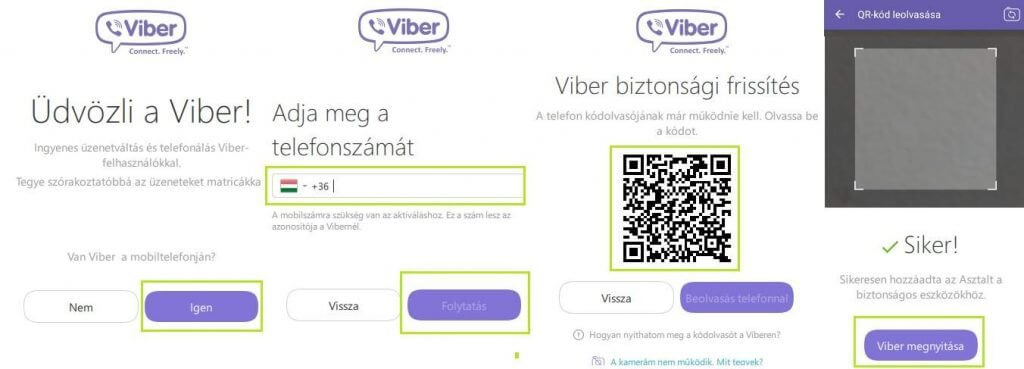A Viber PC segítségével lehetőségünk van ingyenes üzeneteket küldeni és hívásokat kezdeményezni Viber ismerőseinkkel épp úgy, mint a mobiltelefonunk segítségével. A Viber automatikus szinkronizálásának hála a számítógépünkön folytatott beszélgetéseink a mobiltelefonunkon is meg fognak jelenni, így egy csevegén kellős közepén is válthatunk az eszközeink között.
Ez is érdekelhet: Viber frissítés lépésről lépésre
Viber letöltés PC útmutató
- Töltsük le a Viber PC programot a következő linkre kattintva: Viber PC letöltése
- A felugró ablakban válasszuk ki a számítógépünkön mely mappába szeretnénk menteni a Viber PC telepítő fájlt.
- A letöltés befejezését követően nyissuk meg a letöltött telepítő alkalmazást.
- Az első képernyőn olvassuk el a Viber felhasználási feltételeit, majd pipáljuk be az I agree to the license terms and conditions sort, ezzel megerősítve a feltételek elfogadását. Kattintsunk az Install gombra a telepítés megkezdéséhez.
- Ekkor a program telepítése elindul, amelyet folyamat kijelzőn követhetünk végig.
- A befejezést a Successful üzenet jelzi. Ezt az ablakot be is zárhatjuk a Close gombbal.
- Ekkor a Viber PC automatikusan elindul.
- A Viber első kérdése, hogy van-e mobiltelefonunk, amelyen már használjuk az alkalmazást. A számítógépekre szánt verzió használatára csak akkor van lehetőség, ha korábban már használtuk az alkalmazást a telefonunkon, így ha még nem tettük volna meg, telepítsük a Vibert a telefonunkra, majd válasszuk az Igen gombot.
- Adjuk meg a telefonszámunkat, majd kattintsunk a Folytatás gombra. Természetesen azt a telefonszámot kell megadnunk, amelyre a Vibert regisztráltuk a telefonunkon.
- Ekkor meg fog jelenni egy QR kód, amelyet a telefonunkkal be kell olvasnunk.
- A kód beolvasását a Viber automatikusan megnyitja, csak a képernyőre kell irányítanunk a telefonunk kameráját.
A Viber PC rendszer és hardver követelményei:
Windows:
- Windows XP Service pack 3 vagy frissebb
- Windows Vista
- Windows 7
- Windows 8
- Windows 10
Mac:
- OSX 10.7.5 vvagy frissebb
Linux:
- kizárólag a 64-bit-es kiadások
- kizárólag a Debian és Fedora kiadások
Minimális hardver követelmények:
- CPU: Dual core processzor.
- Memória: 1GB RAM
- Mikrofon és hangszórók a hang- és videóhívásokhoz.
Ez is érdekelhet: Viber játékok letöltése részletes útmutató
A Viber PC működéséhez az alábbi nyitott portokra van szükségünk:
- 5242
- 4244
- 5243
- 9785
- 80
- 443
Nyitott portok beállítása
Az alábbi lépésekre csak abban az esetben lehet szükség, ha a Viber nem megfelelően működik a számítógépünkön.
- Nyissuk meg a Gépházat a Start menüből.
- A Beállítás keresése mezőbe írjuk be a “tűzfal” szót.
- Válasszuk a Tűzfal állapotának ellenőrzése lehetőséget.
- A bal oldalon kattintsunk a Speciális beállítások pontra.
- Szintén a bal menüben kattintsunk a Bejövő szabályokra.
- A jobboldali menüben válasszuk az Új szabály… lehetőséget.
- A felugró ablakban válasszuk a Port opciót, majd kattintsunk a Tovább gombra.
- Válasszuk a TCP lehetőséget, majd az Adott helyi portok részre másoljuk be a következőket: 5242, 4244, 5243, 9785, 80, 443
- Kattintsunk ismét a Tovább gombra, majd válasszuk az Engedélyezze a kapcsolatot opciót.
- A Profil részben legyen minden lehetőség aktív.
- Nevezzük el a létrehozott profilt például Viber-nek, majd kattintsunk a Befejezés gombra.
Ha a fentiekkel végeztünk, létre kell hoznunk egy új szabályt az UDP részére is.
- A jobb oldalon válasszuk ismét az Új szabály… lehetőséget.
- Válasszuk a Port, majd az UDP opciót és az Adott helyi portok részben adjuk meg ismét a következőket: 5242, 4244, 5243, 9785, 80, 443
- Kattintsunk ismét a Tovább gombra, majd válasszuk az Engedélyezze a kapcsolatot opciót.
- A Profil részben legyen minden lehetőség aktív.
- Nevezzük el a létrehozott profilt például Viber-nek, majd kattintsunk a Befejezés gombra.